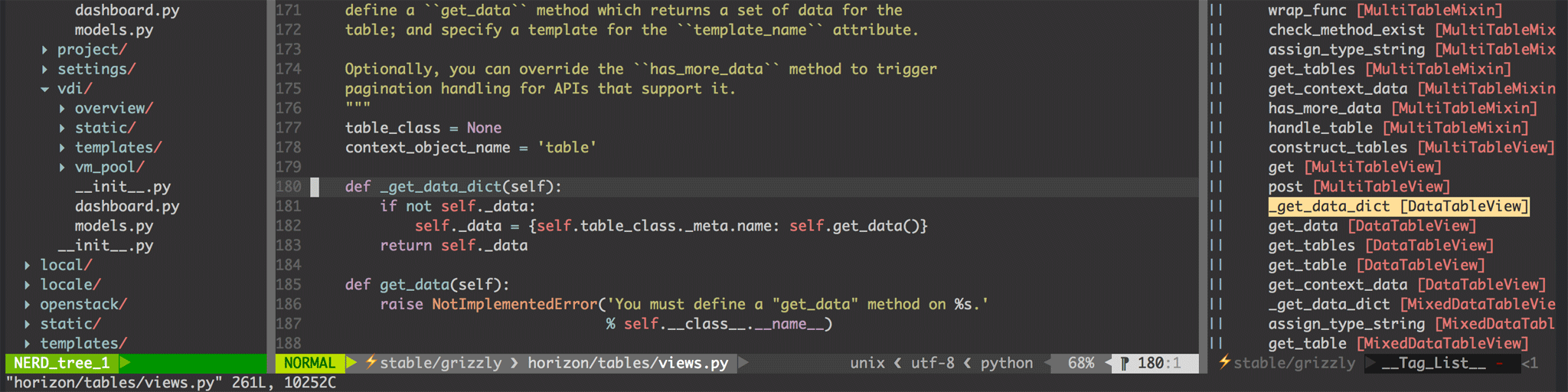3分钟配好华丽实用的 Vim for Python
从学习 vim 到现在,差不多两个月时间,但已经确实感受到 vim 的方便,至少在写 Python 代码这方面。
在这期间,我以 eddie-vim + python-mode 为基础,慢慢配出了自己的vim。(除了 vim 的基本功能外,着重加入了用来读/写 python 代码的各种实用插件,以及一些方便的快捷键设置。)
现在,只要按照步骤,3分钟,你也可以快速拥有一个我的强大vim,拿来直接用就可以。不用再像我那样辛辛苦苦地配置了(已分别在 Ubuntu 和 MacOSX 测试过,可以成功安装)
下面,就让我们开始 (这有点无节操的) 3分钟。(自己体会)
The 1st minute: 准备
首先,要确保电脑上已经安装了编译时带有对 python 支持的 vim, 你可以用下面的命令检查。 Ubuntu 和 MacOSX 都已经自带了符合我们条件 vim,绝大多数情况下,你可以忽略这步检查。
vim --version | grep +python
接下来,
- Ubuntu 用户 update 一下 apt 的源;Mac 用户准备好 MacPorts
- 确保装好了 pip
The 2nd minute: 拉!
# 从 github 上拉下我的 repo 放到 `~` 目录下,并重命名为 `.vim`
cd ~
git clone https://github.com/ohmystack/python-vim.git .vim
# Fetch all the submodules
cd .vim
git submodule init
git submodule update
# 由于国内的网速。。。
# 此处可能不止一分钟
# 在 `~` 目录创建一个 soft link 的 .vimrc,指向我 repo 中的 vimrc 文件。
cd ~
ln -sf ./.vim/vimrc .vimrc
The 3rd minute: 擦屁股
clone下来后,并不是所有插件都能直接使用,有一些是需要手动执行一些额外的安装,才能让该插件能正常使用。(本来这里有好几个,不过后来都发现那些插件会引起 vim 的不稳定,就都被我删了。只留下 ctags 这一个,好用极了。那个 rope,其实我在 vimrc 里是把它禁用的。我用 syntastic 做语法检查。)
# ctags
sudo apt-get install ctags
# [Mac用户] 改用:`port install ctags`
# 语法、coding style 检查
sudo apt-get install pep8 pyflakes pylint
# rope 检查 + 自动补全等
sudo pip install rope ropevim
好了!用 vim 打开个 Python 文件瞧瞧吧。
comments powered by Disqus